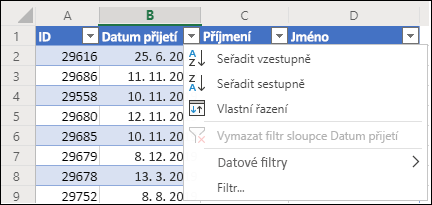Řazení dat je nedílnou součástí analýzy dat. Můžete chtít uspořádat seznam jmen podle abecedy, sestavit seznam úrovní skladových zásob produktů od nejvyšší po nejnižší nebo seřadit řádky podle barev nebo ikon. Seřazení dat pomůže při jejich rychlé vizualizaci a lepším pochopení, při organizaci a vyhledání požadovaných dat a konečně také při účinnějším rozhodování.
Data je možné řadit podle textu (A až Z nebo Z až A), čísel (nejmenší až největší) nebo podle data a času (nejstarší až nejnovější nebo nejnovější až nejstarší) v jednom nebo několika sloupcích. Řadit je možné také podle vlastního vámi vytvořeného seznamu (například Velký, Střední a Malý) nebo podle formátu včetně barvy buněk, barvy písma nebo nastavené ikony. Pokud chcete najít nejvyšší nebo nejnižší hodnoty v oblasti buněk nebo v tabulce, například 10 nejvyšších hodnocení nebo 5 nejnižších prodejních částek, použijte funkci Automatický filtr nebo podmíněné formátování. Podívejte se na video a podívejte se, jak se to dělá.

-
Vyberte buňku ve sloupci, který chcete seřadit.
-
Na kartě Data proveďte ve skupině Seřadit a filtrovat jednu z následujících operací:
-
Pokud chcete rychle seřadit ve vzestupném pořadí, vyberte
-
Pokud chcete rychle seřadit sestupně, vyberte
-
Poznámky: Možné problémy
-
Zkontrolujte, jestli jsou všechna data uložená jako text. Jestliže sloupec, který chcete seřadit, obsahuje čísla uložená jako čísla a čísla uložená jako text, musíte je všechna naformátovat jako čísla nebo text. Jestliže tento formát nepoužijete, seřadí se čísla uložená jako čísla před čísly uloženými jako text. Pokud chcete všechna vybraná data naformátovat jako text, stiskněte Ctrl+1 , aby se spustilo dialogové okno Formát buněk , vyberte kartu Číslo a pak v části Kategorie vyberte Obecné, Číslo nebo Text.
-
Odeberte případné úvodní mezery. Před daty importovanými z jiných aplikací mohou být někdy úvodní mezery. Před řazením dat úvodní mezery odeberte. Můžete to udělat ručně nebo můžete použít funkci TRIM.
-
Vyberte buňku ve sloupci, který chcete seřadit.
-
Na kartě Data proveďte ve skupině Seřadit a filtrovat jednu z následujících operací:
-
Pokud chcete řadit od nejnižšího po nejvyšší, vyberte
-
Pokud chcete řadit od nejvyšších po nejnižší, vyberte
-
Poznámka: Potenciální problém Zkontrolujte, jestli jsou všechna čísla uložená jako čísla. Jestliže výsledek není takový, jaký jste očekávali, obsahuje sloupec pravděpodobně čísla uložená jako text, ne jako čísla. Například záporná čísla naimportovaná z některých účetních systémů nebo čísla zadaná na začátku se znakem apostrof (') se uloží jako text. Další informace najdete v článku Oprava čísel formátovaných jako text použitím číselného formátu.
-
Vyberte buňku ve sloupci, který chcete seřadit.
-
Na kartě Data proveďte ve skupině Seřadit a filtrovat jednu z následujících operací:
-
Pokud chcete řadit od dřívějšího po pozdější datum nebo čas, vyberte
-
Pokud chcete řadit od pozdějšího po dřívější datum nebo čas, vyberte
-
Poznámky: Možné problémy
-
Zkontrolujte, jestli jsou kalendářní data a časy uložené jako kalendářní data nebo časy. Pokud není výsledek takový, jaký jste očekávali, může sloupec obsahovat kalendářní data nebo časy uložené jako text, ne jako kalendářní data nebo časy. Pro správné seřazení kalendářních dat a časů v aplikaci Excel je nutné, aby všechna kalendářní data a časy byly uložené jako pořadové číslo kalendářního data nebo času. Pokud nebude hodnota rozpoznána jako datum nebo čas, uloží se jako text. Další informace najdete v článku Převod datových údajů uložených jako text na datové údaje.
-
Pokud chcete řadit podle dnů v týdnu, naformátujte buňky tak, aby zobrazovaly den v týdnu. Jestliže chcete řadit podle dnů v týdnu bez ohledu na datum, převeďte je na text pomocí funkce TEXT. Funkce TEXT ale vrací textovou hodnotu, proto bude operace řazení vycházet z alfanumerických dat. Další informace najdete v článku Zobrazení dat jako dnů týdne.
Pokud máte data, která chcete seskupit podle stejné hodnoty v jednom sloupci nebo řádku, můžete chtít seřadit podle více než jednoho sloupce nebo řádku a potom seřadit další sloupec nebo řádek v rámci této skupiny stejných hodnot. Pokud máte například sloupec Oddělení a sloupec Zaměstnanec, můžete nejprve řadit podle oddělení (seskupit všechny zaměstnance ve stejném oddělení) a pak je seřadit podle názvu (aby se jména v jednotlivých odděleních dala v abecedním pořadí). Řadit můžete až podle 64 sloupců.
Poznámka: Nejlepších výsledků dosáhnete v případě, že řazená oblast buněk bude obsahovat záhlaví sloupců.
-
Vyberte libovolnou buňku v oblasti dat.
-
Na kartě Data ve skupině Seřadit & Filtr vyberte Seřadit.
-
V dialogu Seřadit klikněte v části Sloupec v poli Seřadit podle na první sloupec, který chcete seřadit.
-
V seznamu Řazení vyberte typ řazení. Udělejte jednu z těchto věcí:
-
Pokud chcete řadit podle textu, čísla nebo data a času, vyberte Hodnoty buněk.
-
Pokud chcete řadit podle formátu, vyberte Barva buňky, Barva písma nebo Ikona buňky.
-
-
V rozevíracím seznamu v části Pořadí vyberte, jak chcete řadit. Udělejte jednu z těchto věcí:
-
Pro textové hodnoty vyberte A až Z nebo Z až A.
-
Pro číselné hodnoty vyberte Od nejmenšího k největšímu nebo Od největšího k nejmenšímu.
-
Pro datové nebo časové hodnoty vyberte Od nejstaršího k nejnovějšímu nebo Od nejnovějšího k nejstaršímu.
-
Pokud chcete řadit na základě vlastního seznamu, vyberte Vlastní seznam.
-
-
Pokud chcete přidat další sloupec, podle kterého chcete řadit, vyberte Přidat úroveň a pak opakujte kroky tři až pět.
-
Pokud chcete zkopírovat sloupec, podle kterého chcete řadit, vyberte položku a pak vyberte Kopírovat úroveň.
-
Pokud chcete odstranit sloupec, podle kterého chcete řadit, vyberte položku a pak vyberte Odstranit úroveň.
Poznámka: V seznamu musí zůstat aspoň jedna položka.
-
Pokud chcete změnit pořadí řazení sloupců, vyberte položku a pak výběrem šipky nahoru nebo dolů vedle tlačítka Možnosti změňte pořadí. Položky na vyšších místech v seznamu se seřadí před položkami na nižších místech seznamu.
Pokud jste při ručním nebo podmíněném formátování oblasti buněk nebo sloupce tabulky použili barvu buňky nebo barvu písma, můžete řadit také podle těchto barev. Řadit můžete také podle sady ikon, kterou jste vytvořili pomocí podmíněného formátování.
-
Vyberte buňku ve sloupci, který chcete seřadit.
-
Na kartě Data ve skupině Seřadit & Filtr vyberte Seřadit.
-
V dialogu Seřadit klikněte v části Sloupec v poli Seřadit podle na sloupec, který chcete seřadit.
-
V poli Seřadit podle vyberte možnost Barva buňky, Barva písma nebo Ikona buňky.
-
V části Pořadí vyberte šipku vedle tlačítka a pak v závislosti na typu formátu vyberte barvu buňky, barvu písma nebo ikonu buňky.
-
Dále zvolte požadovaný způsob řazení. Proveďte jednu z následujících akcí:
-
Pokud chcete barvu buňky, barvu písma nebo ikonu přesunout nahoru nebo doleva, vyberte Nahoře (u sloupcového řazení) nebo Vlevo (u řádkového řazení).
-
Pokud chcete barvu buňky, barvu písma nebo ikonu přesunout dolů nebo doprava, vyberte Dole (u sloupcového řazení) nebo Vpravo (u řádkového řazení).
Poznámka: Neexistuje výchozí řazení podle barev buněk, barev písma nebo ikon. Požadované řazení musíte definovat pro každou operaci řazení.
-
-
Pokud chcete určit další barvu buňky, barvu písma nebo ikonu, podle které chcete řadit, vyberte Přidat úroveň a opakujte kroky tři až pět.
Dejte pozor, abyste v poli Potom podle vybrali stejný sloupec a v části Řazení udělali stejný výběr.
Tyto kroky znovu opakujte pro každou další barvu buňky, barvu písma nebo ikonu, kterou chcete zahrnout do řazení.
Pokud chcete použít řazení definované uživatelem, můžete použít vlastní seznam. Sloupec může například obsahovat hodnoty, podle kterých chcete řadit – třeba Hodně, Středně a Málo. Jak dosáhnete toho, aby řádky obsahující položku Hodně byly první, za nimi byly řádky obsahující položku Středně a nakonec byly řádky s položkou Málo? Pokud byste seřadili abecedně, při řazení od A do Z by se na začátku umístila hodnota Vysoká, ale nízká hodnota by byla před střední. A pokud byste seřadili "Z až A", jako první by se zobrazila střední hodnota s nízkou uprostřed. Bez ohledu na pořadí budete vždycky chtít střední uprostřed. Tento problém můžete vyřešit vytvořením vlastního seznamu.
-
Podle potřeby vytvořte vlastní seznam:
-
Do oblasti buněk zadejte v požadovaném pořadí shora dolů hodnoty, které chcete použít k řazení, jako v tomto příkladu:
-
Vyberte oblast hodnot, které jste zadali. Když použijete předchozí příklad, vyberte buňky A1:A3.
-
Přejděte na Možnosti > souborů > Upřesnit > Obecné > Upravit vlastní Seznamy, pak v dialogovém okně Vlastní Seznamy vyberte Importovat a pak dvakrát vyberte OK.
Poznámky:
-
Vlastní seznam můžete vytvořit pouze podle hodnoty (textu, čísla, kalendářního data a času). Nemůžete vytvořit vlastní seznam založený na formátu (barva buňky, barva písma nebo ikona).
-
Maximální délka vlastního seznamu je 255 znaků a první znak nesmí začínat číslem.
-
-
-
Vyberte buňku ve sloupci, který chcete seřadit.
-
Na kartě Data ve skupině Seřadit & Filtr vyberte Seřadit.
-
V dialogu Seřadit klikněte v části Sloupec v poli Seřadit podle nebo Dále podle na sloupec, který chcete seřadit podle vlastního seznamu.
-
V seznamu Pořadí vyberte možnost Vlastní seznam.
-
V dialogovém okně Vlastní seznamy vyberte požadovaný seznam. Pomocí vlastního seznamu, který jste vytvořili v předchozím příkladu, vyberte Vysoká, Střední, Nízká.
-
Vyberte OK.
-
Na kartě Data ve skupině Seřadit & Filtr vyberte Seřadit.
-
V dialogovém okně Seřadit vyberte Možnosti.
-
V dialogovém okně Možnosti řazení zaškrtněte políčko Rozlišovat malá a velká.
-
Dvakrát vyberte OK .
Nejběžnější je řazení shora dolů, ale můžete řadit také zleva doprava.
Poznámka: Tabulky nepodporují řazení zprava doleva. Uděláte to tak, že nejprve převedete tabulku na oblast tak, že vyberete libovolnou buňku v tabulce a pak vyberete Nástroje tabulky > Převést na oblast.
-
Vyberte kteroukoliv buňku v oblasti, kterou chcete seřadit.
-
Na kartě Data ve skupině Seřadit & Filtr vyberte Seřadit.
-
V dialogovém okně Seřadit vyberte Možnosti.
-
V dialogovém okně Možnosti řazení v části Orientace vyberte Seřadit zleva doprava a pak vyberte OK.
-
V seznamu Řádek klikněte v poli Seřadit podle na řádek, podle kterého chcete řadit. Pokud chcete řadit podle řádku záhlaví, bude to obvykle řádek 1.
Tip: Pokud je řádek záhlaví text, ale chcete sloupce seřadit podle čísel, můžete přidat nad rozsah dat nový řádek a přidat čísla podle toho, jaký způsob řazení chcete použít.
-
Pokud chcete řadit podle hodnoty, vyberte jednu z možností z rozevíracího seznamu Řazení.
-
Pro textové hodnoty vyberte položku A až Z nebo Z až A.
-
Pro číselné hodnoty vyberte Od nejmenšího k největšímu nebo Od největšího k nejmenšímu.
-
Pro datové nebo časové hodnoty vyberte Od nejstaršího k nejnovějšímu nebo Od nejnovějšího k nejstaršímu.
-
-
Pokud chcete řadit podle barev buněk, barev písma nebo ikon buněk, postupujte takto:
-
V poli Seřadit podle vyberte možnost Barva buňky, Barva písma nebo Ikona buňky.
-
V části Řazení vyberte barvu buňky, barvu písma nebo ikonu buňky a potom vyberte Vlevo nebo Vpravo.
-
Poznámka: Seřadíte-li řádky, které jsou součástí osnovy listu, budou seřazeny skupiny nejvyšší úrovně (úroveň 1) tak, aby zůstaly podrobné řádky nebo sloupce pohromadě i v případě, že jsou skryté.
Chcete-li provést řazení podle částečné hodnoty ve sloupci, jako například podle kódu v čísle náhradního dílu (789-WDG-34), příjmení (Věra Kopecká) nebo křestního jména (Kopecká, Věra), je nejdříve nutné sloupec rozdělit na dva nebo více sloupců, aby se hodnota, podle které chcete provádět řazení, nacházela ve vlastním sloupci. K tomu můžete použít textové funkce k oddělení částí buněk nebo Průvodce převodem textu na sloupce. Příklady a další informace najdete v článku o rozdělení textu do různých buněk a v článku o rozdělení textu do různých sloupců pomocí funkcí.
Upozornění: Seřadit oblast v určité oblasti je možné, ale nedoporučujeme to, protože ve výsledku se seřazená oblast odpojí od původních dat. Pokud byste seřadili následující data tak, jak vidíte, vybraní zaměstnanci by byli spojení s jinými odděleními než před tím.
Naštěstí vás Excel upozorní, když zjistí, že se o to chcete pokusit:
Pokud jste nechtěli použít toto řazení, vyberte možnost Rozšířit vybranou oblast. V opačném případě vyberte Pokračovat s aktuální oblastí.
Pokud výsledky neodpovídají tomu, co chcete, vyberte Zpět
Poznámka: Tento způsob řazení se nedá v tabulce použít.
Pokud při řazení dat získáte neočekávané výsledky, postupujte takto:
Zkontrolujte, jestli se nezměnily hodnoty vrácené vzorci. Pokud data, která jste seřadili, obsahují nějaké vzorce, můžou se hodnoty těchto vzorců při přepočítání listu změnit. V takovém případě použijte řazení znovu, abyste dostali aktuální výsledky.
Před řazením zobrazte skryté řádky a sloupce Skryté sloupce se při řazení sloupců nepřesouvají a skryté řádky se nepřesouvají při řazení řádků. Před řazením dat je proto vhodné zobrazit skryté řádky a sloupce.
Zkontrolujte nastavení národního prostředí. Pořadí řazení se liší podle nastavení národního prostředí. Ujistěte se, že máte na počítači v Ovládacích panelech v Místním nastavení nebo v Místním a jazykovém nastavení nastavené správné národní prostředí. Informace o změně nastavení národního prostředí najdete v nápovědě systému Windows.
Zadejte záhlaví sloupců jenom do jednoho řádku. Pokud potřebujete víceřádková záhlaví, rozdělte text do víc řádků uvnitř buňky.
Zapněte nebo vypněte řádek záhlaví Při řazení sloupců je obvykle lepší mít řádek záhlaví. Význam dat je pak jasnější. Hodnota v záhlaví není ve výchozím nastavení zahrnutá do operace řazení. Někdy může být potřeba záhlaví zapnout nebo vypnout, aby záhlaví bylo nebo nebylo zahrnuté do operace řazení. Udělejte jednu z těchto věcí:
-
Pokud chcete z řazení vyloučit první řádek dat, protože se jedná o záhlaví sloupce, vyberte na kartě Domů ve skupině Úpravymožnost Seřadit & Filtr, Vlastní řazení a pak vyberte Data obsahují záhlaví.
-
Pokud chcete do řazení zahrnout první řádek dat, protože se nejedná o záhlaví sloupce, vyberte na kartě Domů ve skupině Úpravy možnost Seřadit & Filtr, Vlastní řazení a pak zrušte zaškrtnutí políčka Data obsahují záhlaví.
Pokud jsou data formátovaná jako excelová tabulka, můžete je díky tlačítkům filtru v řádku záhlaví snadno řadit a filtrovat.
-
Pokud data ještě nejsou v tabulce, pak je jako tabulku naformátujte. Tak se automaticky přidá tlačítko filtru do vrchní části všech sloupců.
-
Vyberte tlačítko filtru v horní části sloupce, podle kterého chcete řadit, a vyberte požadované pořadí řazení.
-
Pokud chcete seřazení zrušit, klikněte na tlačítko Zpět na kartě Domů.
-
Vyberte buňku, podle které chcete řadit:
-
Pokud vaše data obsahují řádek záhlaví, vyberte záhlaví, podle kterého chcete řadit, třeba Počet obyvatel.
-
Pokud data nemají řádek záhlaví, vyberte nejvyšší hodnotu, podle které chcete řadit, například 634535.
-
-
Na kartě Data vyberte některou z možností řazení:
-
Seřadit vzestupně, pokud chcete řadit od A do Ž, od nejmenší hodnoty po největší nebo od nejstaršího data po nejnovější.
-
Seřadit sestupně, pokud chcete řadit od Ž do A, od největší hodnoty po nejmenší nebo od nejnovějšího data po nejstarší.
-
Řekněme, že máte tabulku se sloupci Oddělení a Zaměstnanec. Můžete nejdřív řadit podle názvů oddělení (tím seskupíte zaměstnance ze stejných oddělení) a potom řadit podle jmen zaměstnanců (tím seřadíte jména zaměstnanců podle abecedy v každém oddělení).
Vyberte libovolnou buňku v oblasti dat.
-
Na kartě Data vyberte Vlastní řazení.
-
V dialogu Vlastní řazení klikněte v části Sloupec v poli Seřadit podle na první sloupec, který chcete seřadit.
Poznámka: Nabídka Seřadit podle je vypnutá, protože ji zatím nepodporujeme. Teď ji můžete změnit v desktopové aplikaci Excel.
-
V rozevíracím seznamu v části Pořadí vyberte, jak chcete řadit:
-
Seřadit vzestupně, pokud chcete řadit od A do Ž, od nejmenší hodnoty po největší nebo od nejstaršího data po nejnovější.
-
Seřadit sestupně, pokud chcete řadit od Ž do A, od největší hodnoty po nejmenší nebo od nejnovějšího data po nejstarší.
-
-
Pokud chcete přidat další sloupec, podle kterého chcete řadit, vyberte Přidat a opakujte kroky pět a šest.
-
Pokud chcete změnit pořadí řazení sloupců, vyberte položku a pak vyberte šipku nahoru nebo dolů vedle tlačítka Možnosti .
Pokud jste při ručním nebo podmíněném formátování oblasti buněk nebo sloupce tabulky použili barvu buňky nebo barvu písma, můžete řadit také podle těchto barev. Řadit můžete také podle sady ikon, kterou jste vytvořili pomocí podmíněného formátování.
-
Vyberte buňku ve sloupci, který chcete seřadit.
-
Na kartě Data vyberte Vlastní řazení.
-
V dialogovém okně Vlastní řazení v části Sloupce vyberte sloupec, podle kterého chcete řadit.
-
V poli Seřadit podle vyberte možnost Barva buňky, Barva písma nebo Ikona podmíněného formátování.
-
V části Pořadí vyberte požadované pořadí (co vidíte závisí od typu nastaveného formátu). Pak vyberte barvu buňky, barvu písma nebo ikonu buňky.
-
Dále si přesunutím barvy buňky, barvy písma nebo ikony zvolíte způsob řazení:
Poznámka: Neexistuje výchozí řazení podle barev buněk, barev písma nebo ikon. Požadované řazení musíte definovat pro každou operaci řazení.
-
Pokud chcete vybranou položku přesunout na začátek nebo vlevo: Vyberte pro řazení sloupců možnost Nahoru a pro řazení řádků Vlevo.
-
Pokud chcete vybranou položku přesunout na konec nebo doprava: Vyberte pro řazení sloupců možnost Dolů a pro řazení řádků Vpravo.
-
-
Další barvu buňky, barvu písma nebo ikonu, podle které se má řadit, zadáte tak, že kliknete na tlačítko Přidat úroveň a zopakujete kroky jedna až pět.
-
Dejte pozor, aby hodnoty sloupce v poli Potom podle a výběru v části Řazení jsou stejné.
-
Tyto kroky zopakujte pro každou další barvu buňky, barvu písma nebo ikonu, kterou chcete zahrnout do řazení.
-
Na kartě Data vyberte Vlastní řazení.
-
V dialogovém okně Vlastní řazení vyberte Možnosti.
-
V nabídce Možnosti vyberte Citlivé na velikost písmen.
-
Vyberte OK.
Nejběžnější je řazení shora dolů, ale můžete řadit také zleva doprava.
Poznámka: Tabulky nepodporují řazení zprava doleva. Uděláte to tak, že nejprve převedete tabulku na oblast tak, že vyberete libovolnou buňku v tabulce a pak vyberete Nástroje tabulky > Převést na oblast.
-
Vyberte kteroukoliv buňku v oblasti, kterou chcete seřadit.
-
Na kartě Data vyberte Vlastní řazení.
-
V dialogovém okně Vlastní řazení vyberte Možnosti.
-
V části Orientace vyberte Seřadit zleva doprava.
-
V seznamu Řádek klikněte v rozevíracím seznamu Seřadit podle na řádek, podle kterého chcete řadit. Pokud chcete řadit podle řádku záhlaví, bude to obvykle řádek 1.
-
Pokud chcete řadit podle hodnoty, vyberte jednu z možností z rozevíracího seznamu Řazení:
-
Seřadit vzestupně, pokud chcete řadit od A do Ž, od nejmenší hodnoty po největší nebo od nejstaršího data po nejnovější.
-
Seřadit sestupně, pokud chcete řadit od Ž do A, od největší hodnoty po nejmenší nebo od nejnovějšího data po nejstarší.
-
Potřebujete další pomoc?
Kdykoli se můžete zeptat odborníka z komunity Excel Tech nebo získat podporu v komunitách.
Viz také
K automatickému seřazení dat použijte funkce SORT a SORTBY. Přejděte také na Filtrování dat v excelové tabulce nebo oblasti a Použití podmíněného formátování v Excelu.